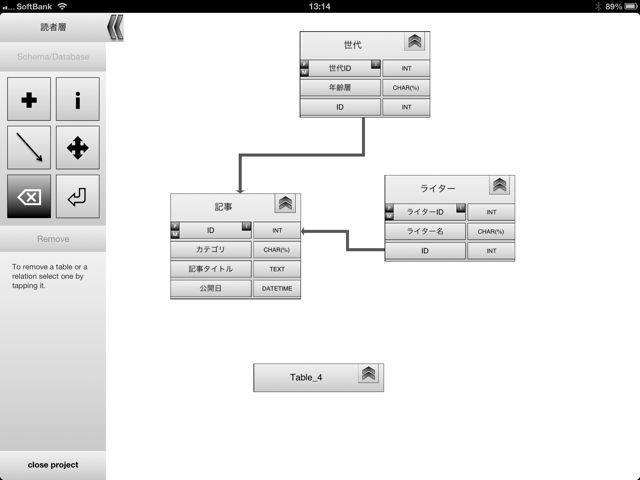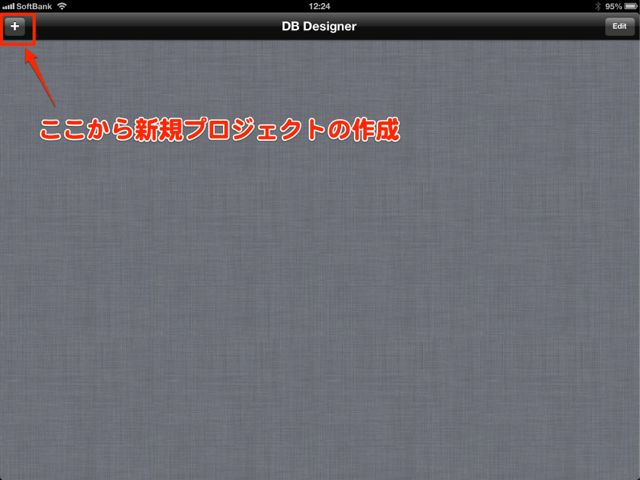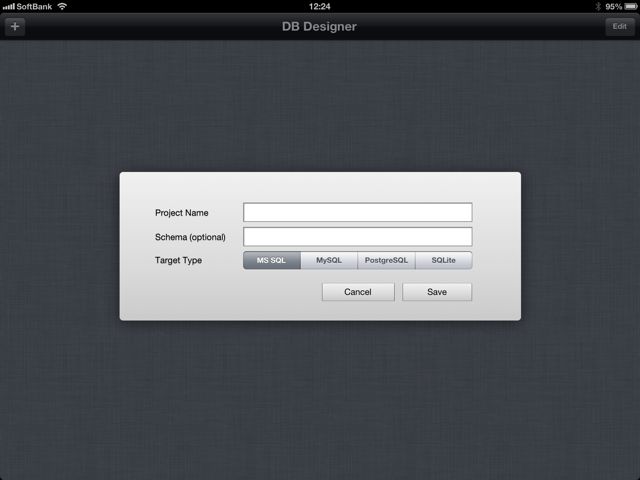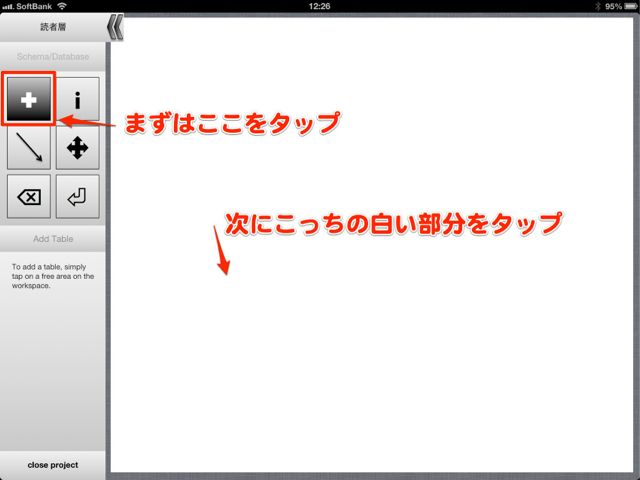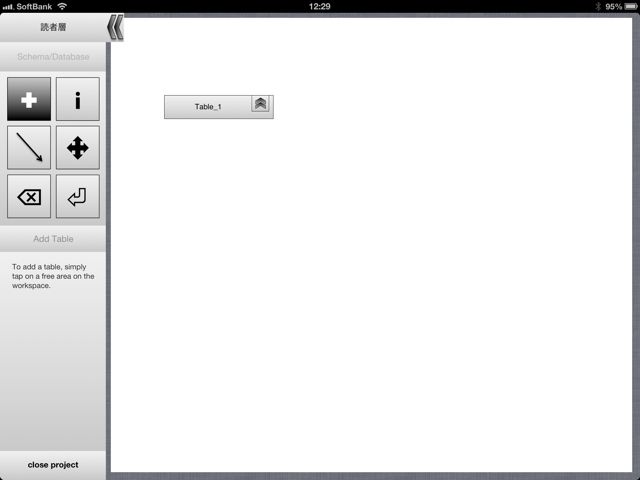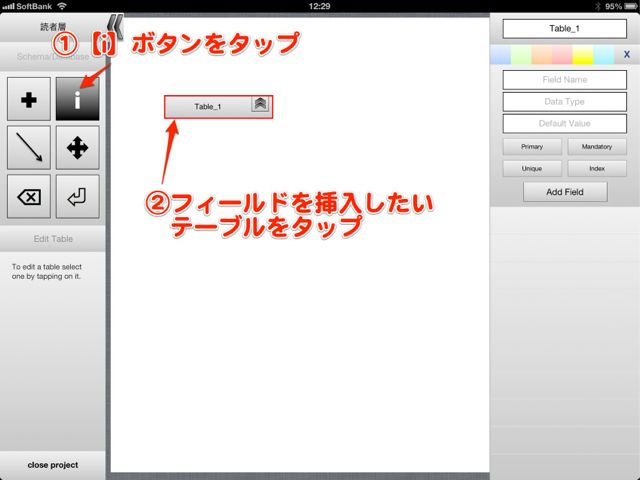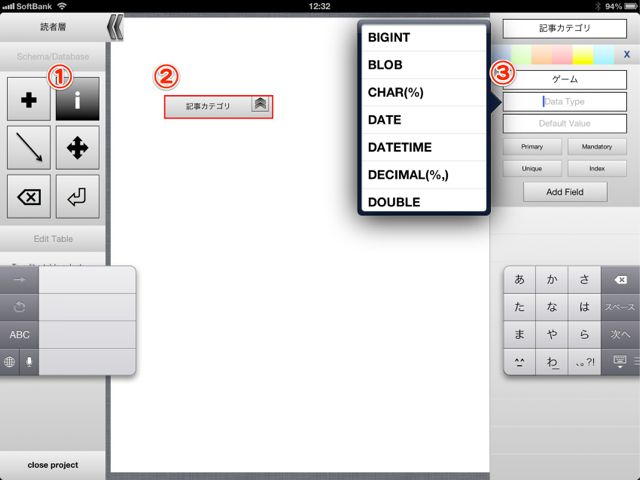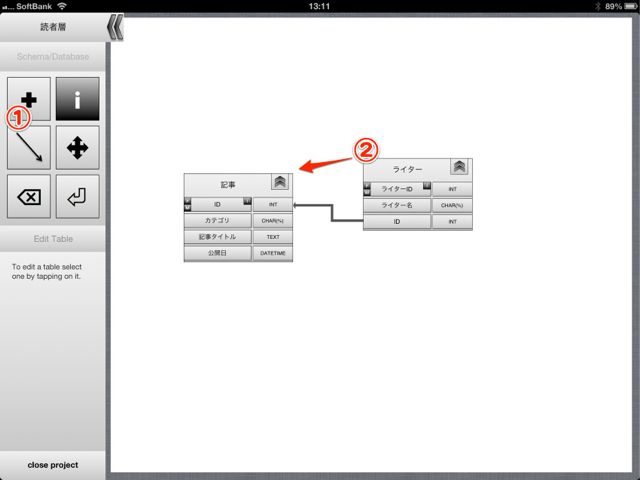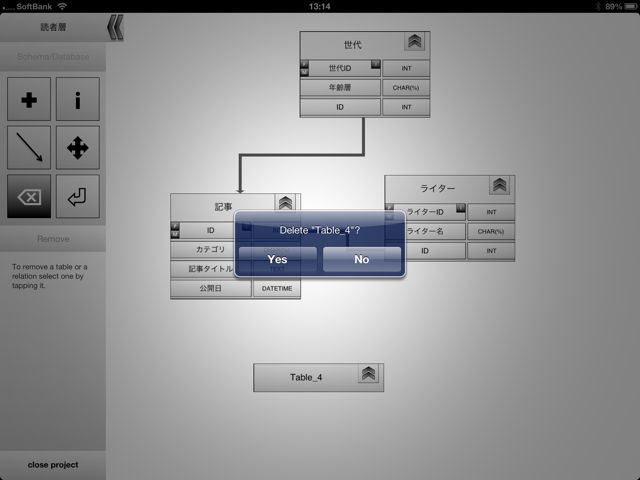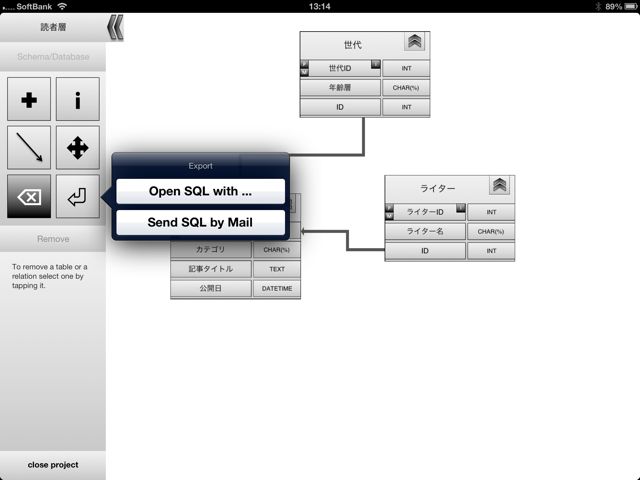iPad上で DB設計ができるDB Designerのご紹介です。
簡単な DB設計や ER図をタッチ操作で作成できます。また、作成下設計図からテーブルの作成ができる SQLスクリプトにも対応しています。
少しクセのある操作方法なので、詳しくご紹介していきます。
DB Designer の使い方を動画でチェック
プロジェクトの作成
設計はプロジェクトごとに管理できます。まずは、左上の【+】ボタンをタップしてプロジェクトを作成します。
DB のタイプは MS SQL、MySQL、PostgreSQL、SQLite の4つから選べます。プロジェクト名などは日本語で設定することもできます。
各種プロジェクトの指定をしたら【Save】をタップします。
テーブルの新規追加
設計画面は白紙の用紙のようにシンプルです。プロジェクト名を帰る場合は左上のラベルから、新規テーブルを設計してくときは【+】をタップしたあと、白い部分をタップします。
これでカラムが設定されていない空テーブルが作成されます。次はテーブルの詳細情報の編集に進みます。
テーブル詳細情報の編集方法
作成したテーブルにカラムを追加するには2つの手順が必要です。まず、画面左にあるメニューボタンから【i】ボタンをタップします。次に、カラムを追加したいテーブルをタップします。
画面右側に、カラム追加ウィンドウが現れます。カラム名、属性を設定し、Primary Key などの制約を設定します。すべて入力したら【Add Field】をタップでカラムが追加されます。
リレーションの設定方法
テーブル同士の簡単なリレーション設定も可能です。まず、左のボタンメニューから【矢印】のボタンをタップします。次にリレショーン元からリレーション先のテーブルへドラッグします。
テーブルの削除方法
テーブルの削除は画面左にある【X】ボタンから行えます。ボタンをタップして、削除したいテーブルをタップすると、削除確認画面になります。
設計した DB情報を SQLクエリにする方法
画面左のボタンから、キーボードのエンターキーのような【折れた矢印】ボタンをタップすると、DB設計図を SQLクエリや PDFファイルにすることができます。
【SQL Script】を選んだ場合、作成した SQLクエリをテキストエディットアプリや Vim系アプリに送るか、sqlファイルとしてメールに添付して送付できます。
書きだされたクエリは以下のような感じです。
— Script generated by DB Designer for iPad
— 2012 12月 21 – 19:02— MySQL Syntax
CREATE TABLE 記事(
ID INT NOT NULL AUTO_INCREMENT PRIMARY KEY,
カテゴリ CHAR(%) DEFAULT ニュース,
記事タイトル TEXT,
公開日 DATETIME
);(中略)
ALTER TABLE ライター ADD
CONSTRAINT FK1_ライター
FOREIGN KEY (ID)
REFERENCES 記事 (ID);(以下略)
取引先や会議中にぱっと構想した DB設計を行いたい時に便利なアプリです。
| ・開発: Steve Saemmang ・掲載時の価格: ¥450 ・カテゴリ: 仕事効率化 ・容量: 2.0 MB ・バージョン: 1.2 |